পাওয়ারপয়েন্টকে কীভাবে গুগল স্লাইডে রূপান্তর করবেন
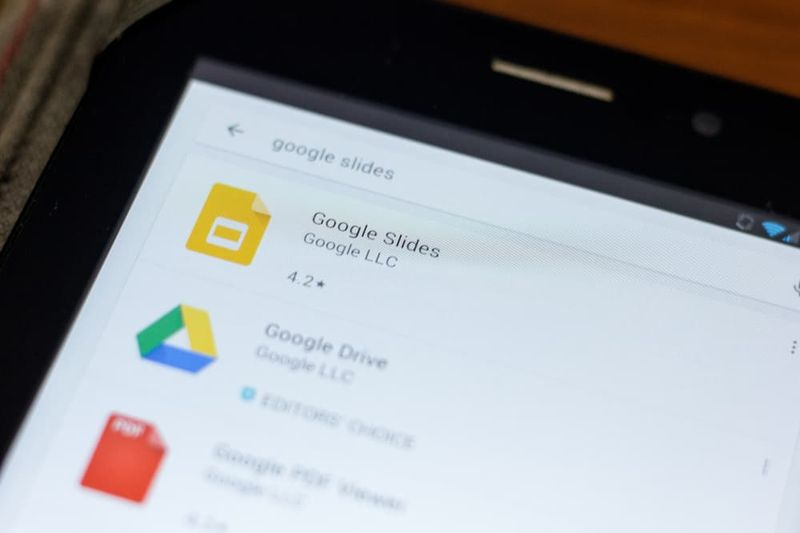
এই এস জোন আপনাকে শেখায় কিভাবে পাওয়ারপয়েন্টকে Google স্লাইডে রূপান্তর করতে হয়। গাইডটি পাওয়ারপয়েন্টকে Google স্লাইডে রূপান্তর করার 2টি পদ্ধতি কভার করে:
- Google ড্রাইভে ইতিমধ্যে আপলোড করা একটি পাওয়ারপয়েন্ট উপস্থাপনা রূপান্তর করুন।
- পাওয়ারপয়েন্ট প্রেজেন্টেশনকে Google স্লাইডে আপলোড করে ওপেন করে রূপান্তর করুন।
পোস্ট বিষয় ব্রাউজ করুন
- পাওয়ারপয়েন্টকে কীভাবে গুগল স্লাইডে রূপান্তর করবেন (গুগল ড্রাইভে বিদ্যমান পাওয়ারপয়েন্টকে রূপান্তর করুন)
- পাওয়ারপয়েন্টকে কীভাবে গুগল স্লাইডে রূপান্তর করবেন (গুগল স্লাইডে আপলোড এবং খোলার মাধ্যমে)
পাওয়ারপয়েন্টকে কীভাবে গুগল স্লাইডে রূপান্তর করবেন (গুগল ড্রাইভে বিদ্যমান পাওয়ারপয়েন্টকে রূপান্তর করুন)

- খোলা গুগল ড্রাইভ আপনার পিসিতে। তারপর, আপনার Google অ্যাকাউন্ট দিয়ে লগইন করুন।
- যখন আপনার Google ড্রাইভ খোলে, আপনি যে ফোল্ডারটি PowerPoint উপস্থাপনা সংরক্ষণ করেছেন সেখানে নেভিগেট করুন এবং৷ সঠিক পছন্দ এটা
- প্রদর্শিত বিকল্প থেকে, নির্দেশ করুন সঙ্গে খোলা . তারপর সিলেক্ট করুন গুগল স্লাইড .

- Google স্লাইড একটি নতুন ব্রাউজার ট্যাবে পাওয়ারপয়েন্ট উপস্থাপনা খুলবে৷ আপনি দেখতে পাচ্ছেন, ফাইলটি এখনও .PPTX (পাওয়ারপয়েন্ট ফরম্যাটে) রয়েছে।

- পাওয়ারপয়েন্টকে Google স্লাইডে রূপান্তর করতে, উপরের বামদিকে ক্লিক করুন ফাইল . তারপর, প্রদর্শিত অপশন থেকে ক্লিক করুন Google স্লাইড হিসাবে সংরক্ষণ করুন৷ .

- Google স্লাইড একটি নতুন ব্রাউজার ট্যাবে রূপান্তরিত উপস্থাপনা খুলবে৷ ফাইলটির একটি অনুলিপি আপনার Google ড্রাইভেও সংরক্ষণ করা হবে (মূল পাওয়ারপয়েন্ট ফাইলের মতো একই অবস্থান)।

পাওয়ারপয়েন্টকে কীভাবে গুগল স্লাইডে রূপান্তর করবেন (গুগল স্লাইডে আপলোড এবং খোলার মাধ্যমে)

- খোলা Slides.Google.com আপনার পিসি থেকে। তারপর, আপনি যদি এখনও সাইন ইন না করে থাকেন, তাহলে আপনার Google অ্যাকাউন্ট দিয়ে সাইন ইন করুন।

- যখন Google স্লাইডের হোম পেজ খোলে, একটি ফাঁকা Google পত্রক উপস্থাপনা খুলুন।
- একটি ফাঁকা উপস্থাপনা খুলতে, উপরের + চিহ্নে ক্লিক করুন খালি . ফাঁকা উপস্থাপনা একই উইন্ডোতে খুলবে।

- ফাঁকা Google স্লাইড উপস্থাপনার উপরের বাম দিকে, ক্লিক করুন ফাইল . তারপর, প্রদর্শিত বিকল্প থেকে, ক্লিক করুন খোলা .

- যখন একটি ফাইল খুলুন পপ আপ উইন্ডো খোলে, ক্লিক করুন আপলোড করুন ট্যাব

- উপরে আপলোড করুন ট্যাব, আপনি আপনার পাওয়ারপয়েন্ট ফাইল টেনে আনতে পারেন এখানে একটি ফাইল টেনে আনুন . বিকল্পভাবে, ক্লিক করুন আপনার ডিভাইস থেকে একটি ফাইল নির্বাচন করুন .

- আপনি যখন ক্লিক করুন আপনার ডিভাইস থেকে একটি ফাইল নির্বাচন করুন , ফাইল এক্সপ্লোরার খুলবে। আপনি যে PowerPoint উপস্থাপনাটি রূপান্তর করতে চান সেটি সংরক্ষণ করে ফোল্ডারটিতে নেভিগেট করুন এবং এটিতে ক্লিক করুন। তারপরে, ফাইল এক্সপ্লোরার পপ আপের নীচে, ক্লিক করুন খোলা .

- ফাইল আপলোড করার জন্য অপেক্ষা করুন গুগল ড্রাইভ .

- যখন ফাইলটি Google পত্রকগুলিতে খোলে, এটি স্বয়ংক্রিয়ভাবে রূপান্তরিত হবে৷ ফাইলটির একটি অনুলিপি আপনার Google ড্রাইভ হোমপেজে সংরক্ষণ করা হবে৷

পাওয়ারপয়েন্টকে গুগল স্লাইডে রূপান্তর করা এত সহজ! আমি আশা করি আপনি এই এস জোনটি সহায়ক বলে মনে করেছেন। আপনি যদি এটি সহায়ক বলে মনে করেন, দয়া করে ভোট দিন হ্যাঁ নীচের এই পোস্ট সহায়ক প্রশ্ন ছিল.
বিকল্পভাবে, আপনি একটি প্রশ্ন জিজ্ঞাসা করতে পারেন, একটি মন্তব্য করতে পারেন বা এই পৃষ্ঠার শেষে পাওয়া একটি উত্তর ছেড়ে দিন ফর্মের সাথে একটি প্রতিক্রিয়া প্রদান করতে পারেন।
অবশেষে, আরও Google S জোনের জন্য, আমাদের Google How To পৃষ্ঠা দেখুন।








